5 가지 방법 - 저장되지 않은 / 삭제 된 / 손실 된 Word 문서 Mac을 복구하는 방법
"안녕하세요, MacOS High Sierra에서 Word 작성을 마치면"저장 "버튼을 클릭했을 때 Word가 예기치 않게 종료되었습니다. 문서를 다시 열면 다음과 같은 메시지가 나타납니다. 최신 완료본 중 일부가 저장되지 않았습니다. Mac에서 저장되지 않은 Word 문서를 복구하는 방법을 알려주십시오. "
"안녕하세요, Mac에서 삭제 된 Word 2016 파일을 복구 할 수있는 방법이 있습니까? PS : 휴지통에서 파일을 찾을 수 없으며 원래 저장된 위치를 찾을 수 없습니다."
"Mac에서 저장되지 않은 Word 문서를 빠르게 복구 할 수 있습니까? 오늘 오후에 실수로"저장 안함 "을 클릭했습니다. 작업을 완료하기 위해 하루 종일 보냈지 만 저장되지 않은 Word 문서를 복구하는 효과적인 방법은 무엇입니까? 온라인 답장을 기다리고 있습니다. 감사합니다. "
Word 충돌, 프로그램 또는 컴퓨터가 예기치 않게 닫히는 등 Word 문서가 누락 된 데는 여러 가지 이유가 있으며 Word 문서는 저장되지 않습니다. Mac 사용자는 미완료이거나 저장하지 않은 문서의 진행을 잃게됩니다.
MS Word 문서는 명시적인 파일 서명이있는 공개 XML 기반 DOCX 형식으로 저장되며 이전 MS Word 문서 파일은 .DOC 확장자로 식별됩니다. Mac에서 MS Word를 사용하든, Mac OS X의 기본 Apple Word 프로세서 페이지를 사용하든 손실되거나 삭제되거나 저장되지 않은 중요 Word 문서를 검색하고 복원 할 수 있습니다. 이 문서에서는 Mac 컴퓨터에서 손실 된 Word 문서를 복구하는 5 가지 방법을 제공합니다. Office 2011, 2016 및 Office 2019에 대해 다음 방법을 모두 사용할 수 있으며 도움을받을 수 있기를 바랍니다.
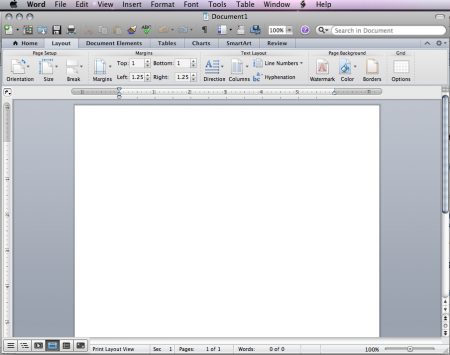
방법 1 : Mac 휴지통에서 삭제되거나 손실 된 Word 문서 복구
실수로 중요한 파일을 삭제 한 경우 저장하지 않은 Microsoft Word 문서를 휴지통에서 복구하는 것이 가장 쉽습니다. 물론이 방법을 사용한다는 전제하에 30 일간 자동 비우는 동안 휴지통 폴더를 수동으로 비울 필요가 없습니다.
1 단계 : 바탕 화면의 "휴지통"아이콘을 두 번 클릭하여 열고 팝업 창에서 원하는 문서를 찾습니다.
2 단계 : Word 문서를 Mac의 위치로 드래그하거나 마우스 오른쪽 버튼을 클릭하여 원본 폴더에 "Put Back"을 선택하십시오.
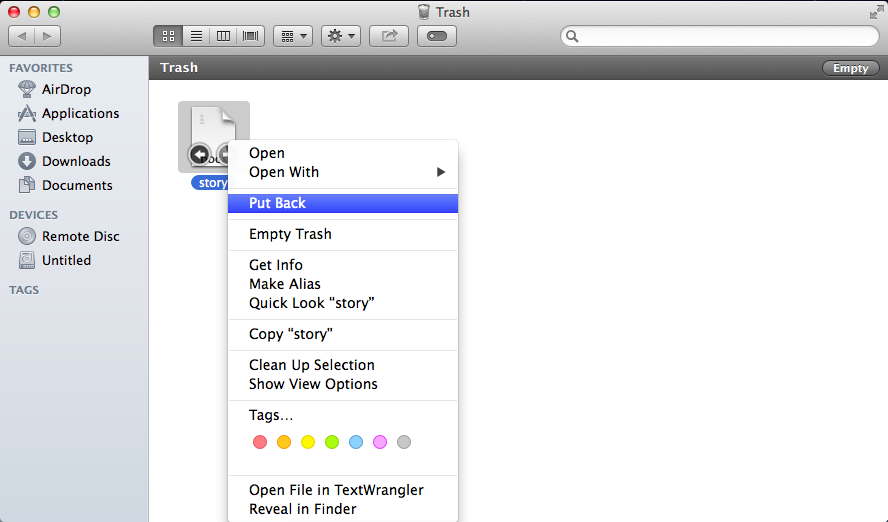
방법 2 : Mac의 임시 폴더에서 저장되지 않은 Word 문서 복구
Mac OS는 저장되지 않은 Word 문서의 사본을 TMP 폴더에 만들 수 있습니다.
1 단계 : 유틸리티에서 "터미널"을 찾아 엽니 다.
2 단계 : "$ TMPDIR"을 입력하고 "Enter"를 누르십시오.
3 단계 : "TemporaryItems"
라는 TMP 폴더를 찾아서 엽니 다.4 단계 : 저장하지 않은 Word 문서를 선택하고 저장하십시오.
방법 3 : 자동 복구 폴더에서 저장되지 않은 Word 문서 복구
Mac 용 Word에는 기본적으로 사용하도록 설정된 자동 복구라는 내장 자동 저장 기능이 있습니다. 이것은 Word가 작업중인 문서를 조용히 저장하고 있음을 의미합니다. 실수로 컴퓨터 또는 소프트웨어가 종료되어 문서가 손실 된 경우에도 자동 복구 폴더에서 문서를 찾을 수 있습니다.
1 단계 : 경로에 액세스
Finder / Go / Library / Application Support / Microsoft / Office / Office 2011 자동 복구. "Library"폴더에 접근하려면 "Option"키를 누르고 "Go"를 클릭해야합니다.
2 단계 : "라이브러리"폴더 열기
3 단계 : Word 문서를 위치에 저장
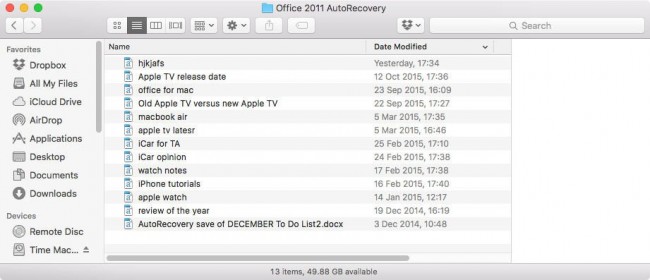
방법 4 : Time Machine 백업에서 손실 된 Word 문서 복구
이 방법은 Time Machine을 사용하여 Mac에 저장되지 않은 Word 문서를 복구하는 백업을 만드는 Mac 사용자를위한 것입니다.
1 단계 : Mac의 오른쪽 상단 모서리에있는 "Spotlight"아이콘을 클릭하여 "Time Machine"을 검색하십시오.
2 단계 : 검색 결과에서 "Time Machine"을 클릭하십시오. 대상 파일이 있다고 생각되는 폴더를 선택하십시오.
3 단계 : 삭제 된 파일을 선택할 수있는 여러 백업 파일을 표시하려면 위쪽 화살표 아이콘을 클릭하십시오. 문서를 선택하는 동안 "Command"를 누른 상태에서 "Recover"를 클릭하십시오
방법 5 : MAC Word 문서 복구 소프트웨어 사용
Mac Any Data Recovery Pro를 사용하면 Word 문서 파일을 저장하지 않고도 Mac 및 Windows에서 삭제되거나 손실 된 Word 문서 파일을 쉽고 효율적으로 복구 할 수 있습니다.
저장되지 않은 / 삭제 된 / 손실 된 Word 문서 Mac을 복구하는 방법
컴퓨터에 Mac Any Data Recovery Pro를 다운로드하고 설치하십시오. 다음 단계를 수행하여 Mac에서 삭제 / 손실 된 Word 문서 복구를 수행하십시오. 3 단계 만 수행하면 잃어버린 Word 문서를 즉시 다시 가져올 수 있습니다.
1 단계 : '문서 복구'를 선택하여 스캔
불필요한 파일 유형을 선택 취소하고 "문서 복구"옵션 만 선택한 다음 "시작"을 클릭하여 Mac에서 삭제되거나 복구 된 손실 된 PowerPoint를 복구하십시오.

2 단계 : 검사 할 드라이브 선택
Word 문서 파일을 삭제하거나 분실 한 저장소 디스크를 선택하십시오. 그런 다음 '검사'를 클릭하십시오.

3 단계 : Mac에서 Word 문서 복구
스캔이 완료되면 결과 창에있는 모든 파일을 볼 수 있습니다. 필요한 Word 문서 파일을 찾고 "복원"을 클릭하여 Word 문서를 Mac에 저장하십시오.


